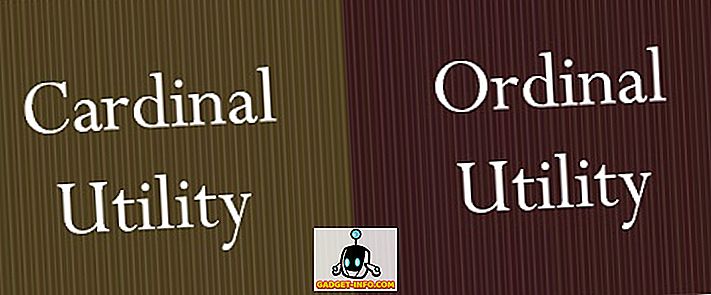YouTube er nummer én video streaming nettsted akkurat nå i verden. Det er det tredje mest besøkte nettstedet på Internett etter Google og Facebook. Enten du vil se de nyeste kattungevideoene, musikkvideoene, eller bare vil laste opp dine egne opprettede videoer, er YouTube veien å gå. Selv om YouTube er det mest populære videostreamingsområdet på nettet, er det fortsatt mange triks og funksjoner som er skjult. Hvis du er en vanlig bruker av videostreamingstjenesten, bør du definitivt lære alle de kule triksene for YouTube.
Nedenfor er de 20 Cool YouTube-triksene for hver bruker.
1. Endre Standard Videoavspilling på YouTube til høyere kvalitet

Hvis du er lei av å se alle videoene på YouTube som starter med uklarheten i 240p eller 360p, må du endre innstillingene dine for å sikre at alle videoene dine spilles av høyeste kvalitet, avhengig av Internett-tilkoblingen din. For å endre standard videoavspillingskvalitet, følg trinnene nedenfor.
- Klikk på avataren din øverst til høyre og gå til Innstillinger.
- Klikk på Avspilling i venstre panel.
- Nå under Video Playback Quality, aktiver "Always always choose the best quality for min tilkobling og spiller størrelse".
- Dette vil alltid spille av videoen i høyeste kvalitet, avhengig av din internetthastighet.

Hvis du har en langsommere internetthastighet, men likevel vil tvinge YouTube-spilleren til å spille av alle videoene i HD, kan du laste ned utvidelsen Magic Actions for YouTube . Denne utvidelsen vil spille av alle dine YouTube-videoer i HD uten at du må endre noen innstillinger i YouTube.
2. Avansert søkeordssøk i YouTube

Det er millioner av videoer på YouTube, og noen ganger blir det ganske irriterende å finne den spesifikke videoen på tjenesten. Når du vil finne en bestemt video på YouTube, og du ikke kan huske den eksakte tittelen, kan du søke etter videoen med søkeordene. Bruk følgende kommandoer for å finne favorittvideoene dine med søkeord.
- allintitle: keywordA keywordB, etc - Bruk dette til å søke bestemte videoer som har søkeordene dine i tittelen. For eksempel: "allintitle: Fifa 15 Xbox One" vil søke på alle videoene som har Xbox One og FIFA 15 i tittelen.
- Du søker etter søkeord - søkeord - Bruk dette søkeordet til å finne forskjellige videoer, men utelat bestemte søkeord du angir. For eksempel: "FIFA 15 -Xbox One" vil søke i alle FIFA 15-videoene, men det vil ekskludere alle videoene som har Xbox One i tittelen.
3. Spesifikk video starttid

Når du vil dele favorittvideoen din med venner eller familie, men ikke vil at de skal se hele videoen, kan de i stedet vise dem videoen fra en bestemt tid, så du kan enkelt gjøre det på en enkel måte. Følg trinnene nedenfor for å dele videoer med noen fra en bestemt starttid.
- Klikk på knappen Del under videoen.
- Merk "Start på:" og skriv inn spesifikk tid du vil ha.
- Del nå lenken med den du vil. Når de åpner lenken, starter videoen fra den bestemte tiden du har satt.
4. Tilpass YouTube-videoannonser

Hver gang du vil se favorittvideoene dine, kommer YouTube opp med en irriterende 30 sekunder-annonse før du spiller videoen din. Noen ganger kan disse annonsene bli veldig irriterende fordi de er helt ubrukelige for deg. Du kan ikke deaktivere disse annonsene i YouTube, men du kan sikkert tilpasse annonsevalgene dine for å sørge for at du bare ser annonser du faktisk er interessert i. Bare gå over til Annonseinnstillinger, Her kan du tilpasse typen annonser du ser på YouTube og andre Google-nettsteder. Du kan legge til dine interesser, og Google vil sørge for at du blir vist annonser basert på dine interesser.
5. Bypass YouTube's regionale filtrering
Det kan bli ganske irriterende når du er for ivrig etter å se en bestemt video, men i stedet for å spille videoen YouTube viser deg en melding "Følgende YouTube-video er ikke tilgjengelig i ditt land / område". Du trenger ikke å bekymre deg for landsspesifikk eller regional filtrering av YouTube lenger fordi et enkelt URL-triks vil tillate deg å se video som er blokkert i ditt land.
Alt du trenger å gjøre er å endre nettadressen
" //Www.youtube.com/ watch? V = VideoCode " til " //www.youtube.com/v / VideoCode ".
Dette enkle trikset vil omgå den regionale filtreringen for deg, og du vil kunne se de blokkerte videoene i hele nettleservinduet som en fordel.
Alternativt kan du også lese vår veiledning om hvordan du blokkerer blokkerte nettsteder.
6. Se full lengde TV-programmer og filmer på YouTube lovlig
Du trenger ikke å se på bootleg-versjoner av filmer og TV-serier som er lastet opp av skyggefulle brukere på YouTube når du kan se alle disse videoene lovlig på YouTube-kontoen din. Hvis du vil se full lengdefilmer på YouTube, kan du gjøre det ved å gå over til YouTube Filmer . Hvis du er mer interessert i å se de nyeste TV-programmene på YouTube, går du til YouTube-show .
7. Sjekk ut det nyeste YouTube Redesign

Hvis du kjeder deg om det gamle YouTube-oppsettet og den kjedelige videospilleren, vil du være glad for å lære at YouTube faktisk har et helt nytt og nyutviklet layout. Du kan teste det nye oppsettet og se om du liker det eller ikke på datamaskinen. Gå over til YouTube Testtube og velg den nye spilleren for å aktivere den nyeste spilleren av YouTube / Den nye videospilleren tilbyr og en enkel og unintrusiv avspilling med minimale knapper og funksjoner. Du kan alltid gjenopprette den originale videospilleren ved å gå tilbake til testrøret og velge den gamle spilleren.
8. Få tekst for favoritt sanger på YouTube

Når du lytter til favorittsangene dine, men du har ingen anelse om hva sangeren faktisk sier, er det på tide å lese teksten og lære ordene. Hvis du ikke vil forlate sangvideoen og se på teksten i en annen fane, trenger du ikke å gjøre det lenger fordi du kan laste ned den nye Chrome-utvidelsen Musixmatch . Når du er installert, får du flytende tekster på toppen av alle musikkvideoene du ser på YouTube. Bare slå på bildeteksten for å se teksten i spilleren din.
9. Gjør ting enkelt med tastaturgenveier for YouTube
Ved å bruke musen til å kontrollere alt på YouTube kan det bli ganske tidkrevende. Hvis du vil gjøre ting raskt, må du lære de grunnleggende tastatursnarveiene å raskt og enkelt navigere gjennom videoer uten problemer. Nedenfor finner du noen grunnleggende hurtigtaster for å hjelpe deg med YouTube-videospilleren din.
- Mellomrom vil spille av / pause videoen.
- Venstre / høyre piltastene spoler / videresender videoen.
- Opp / Ned piltastene vil øke / senke volumet.
- Hjem / Avslutningstaster vil ta videoen til begynnelsen / slutten.
- M-knappen vil dempe videoen.
10. Se på YouTube-videoer frakoblet

Hvis du er en ivrig YouTube-bruker fra India, Filippinene eller Indonesia, så er du definitivt heldig fordi du kan se YouTube-videoene dine offline på Android-enheten din. Alle de lokale opplastede videoene og annet regionalt innhold vil være tilgjengelige for offlinevisning. Videoer fra andre regioner som USA eller Storbritannia vil ikke være tilgjengelige for nedlasting uten nett. Du kan bare trykke på knappen under videoen for å legge den til i frakoblet biblioteket ditt. Biblioteket kan nås ved å skyve ut det venstre panelet og trykke på Frakoblet. Dine lagrede videoer vil være tilgjengelige i opptil 48 timer i frakoblet modus.
11. Få tilgang til YouTube TV

Hvis du vil nyte YouTube i en komplett TV-modus og kontrollere den med tastaturet, kan du enkelt gjøre det ved å besøke YouTube TV . YouTube TV er en tilpasset YouTube-versjon som passer din TV. Hvis du vil koble enheten til TVen din, er denne modusen den perfekte versjonen for fjernsynet ditt.
Du kan styre hele modusen med tastaturet. Bare trykk på piltastene for å velge favorittvideoen din og trykk enter for å spille den. Ulike kommandoer vises nederst i hjørnet, slik at du enkelt kan navigere deg gjennom YouTube TV. Hvis du ikke har lyst til å bruke musen, kan du velge TV-modus og kontrollere YouTube med tastaturet.
12. YouTube er kule påskeegg
Når du kjeder deg og ikke er villig til å eksperimentere med noen YouTube-funksjoner, kan du bruke noen av de skjulte påskeeggene på YouTube. YouTube-ingeniører er ganske kreative, og de har skjult noen kule påskeegg i YouTube-søkeboksen. Bruk følgende søkeord for å se noen av de beste påskeeggene på YouTube.
- "Bruk kraften luke" - Du kan flytte alt rundt med musen som en Jedi.
- "Beam me up scotty" - Alle søkeresultater teleportere på siden.
- "Doge meme" - Alle skrifter endrer seg til tegneserier.
- "Harlem shake" - Alt beveger seg vilt til Harlem Shake-sangen.
13. Beam YouTube Video til konsoll eller TV

Hvis du eier en spillkonsoll, en chromecast eller en smart TV, kan du stråle alle YouTube-videoene dine direkte til TVen din. Bare gå over til YouTube-par , åpne YouTube-appen på TVen eller spillkonsollen, og få koden. Sett denne koden inn på YouTube Pair-siden, og klikk på "Legg til denne TVen". Når du er koblet til, vil du kunne streame alle dine favoritt YouTube-videoer direkte på TVen din.
14. Fjern YouTube Watch-historikken din

Hvis du vil fjerne eller fjerne all videohistorikken på YouTube-kontoen din, kan du enkelt gjøre det ved å følge metoden nedenfor.
- Klikk på menyknappen ved siden av YouTube-logoen øverst til venstre.
- Klikk på History, den åpner en ny side med alle videoer du har sett.
- Du kan nå klikke på "Fjern all watch history" for å fjerne alle de overvåkte videoene eller fjerne videoer en etter en ved å klikke på kryss knappen ved siden av hver video.
15. Se på YouTube-videoer mens du bruker andre nettsteder

Dette burde ha vært en innebygd funksjon i YouTube, men dessverre er det ikke. Når du også vil se favoritt YouTube-videoene dine, men samtidig vil du også bruke andre nettsteder, så kan du gjerne gjøre det ved å bruke den nye Chrome-utvidelsen Flytende YouTube . Denne utvidelsen lar deg se hvilken som helst YouTube-video i en flytende videospiller mens du bruker et annet nettsted i Chrome-nettleseren din.
16. YouTube Kids App
Hvis du vil forsikre deg om at dine små barn ikke ser noe innvendig innhold på YouTube, kan du faktisk få den barnevennlige versjonen av YouTube fra Google Play-butikken eller iTunes . På enten Android-enheten din eller Apple-enheten din kan du bruke YouTube Kids-appen og begrense barnets appbruk. Kiddy-appen har flotte, store knapper og talesøkegenskaper for barn som ikke kan skrive effektivt. Du kan også angi en tidslås så når barna har sett nok videoer, låses appen automatisk ned.
17. Hold alle dine YouTube-aktiviteter privat

Hvis du ikke vil at noen skal vite hva du har gjort på YouTube, kan du slå på personvernet ditt og all aktivitet på YouTube blir holdt privat. For å slå på personvernet på YouTube-kontoen din følger du fremgangsmåten nedenfor.
- Klikk på avataren din øverst til høyre og gå til Innstillinger.
- Klikk på Personvern i det venstre panelet.
- Aktiver nå begge personvernsalternativer og klikk lagre.
- Fra nå av vil all aktivitet på YouTube være privat.
18. Slå YouTube-videoer inn i GIF
YouTube tilbyr en flott funksjon for å konvertere en video til et GIF-bilde, slik at du kan dele det med vennene dine eller laste det opp på internett. Du trenger ikke å bruke en ekstern GIf-maker fordi YouTube har en enkel innebygd funksjon for å slå forskjellige videoer til en animert GIF. Bare følg trinnene nedenfor.
- Klikk på knappen Del under videoen.
- Klikk nå på GIF-fanen og velg GIF-innstillingene dine.
- Du kan legge til starttid, sluttid, topptekst og bunntekst til GIF-en.
- Hit opprett GIF, og du vil få ditt animerte bilde å dele.
Denne funksjonen er imidlertid ikke tilgjengelig for all videoen på YouTube.
19. Se 360 graders videoer på YouTube
Hvis du er en fan av full panoramavideoer, vil du elske 360 graders videofunksjon på YouTube. På mobilappen blar du bare ned i det venstre panelet, og du får se 360 graders alternativet. Trykk på den og du vil bli tatt til en side med alle de populære og trendende 360 graders videoene på YouTube.
På desktop-versjonen går du bare over til YouTube 360 grader, og du får de hotteste videoene i full 360 graders vinkel. Opplevelsen på den stasjonære versjonen er kanskje ikke like klar som mobilversjonen.
20. Gratis bakgrunnsmusikk for YouTube-videoen din
Ønsker du å laste opp en video på YouTube, men du har ingen musikk eller lyd i videoen? Hvis så er tilfelle, har YouTube fått deg dekket med det frie utvalget av bakgrunnsmusikk og melodier. Gå over til YouTube Music Library og last ned hvilken musikk du vil ha fra listen. Du kan fritt bruke disse musikkfilene i dine videoer og prosjekter. Alle musikkfiler er opphavsrett gratis. Du kan også bruke annonsestøttet musikk og sanger i videoene dine, hvis du har det bra med å vise annonser i videoene dine mens fortjenesten går til opphavsrettsinnehaveren.
Vi håper at alle disse kule YouTube-triksene kommer til nytte i din daglige bruk av YouTube. Hvis du har noen ekstra tips eller triks angående YouTube, så gi oss beskjed ved å legge dem inn i kommentarfeltet nedenfor.